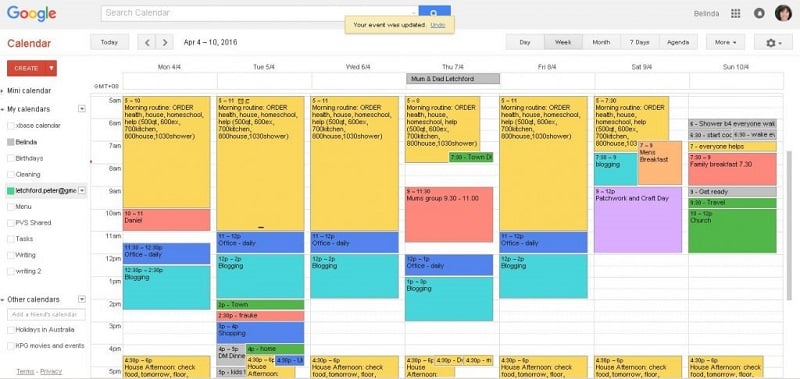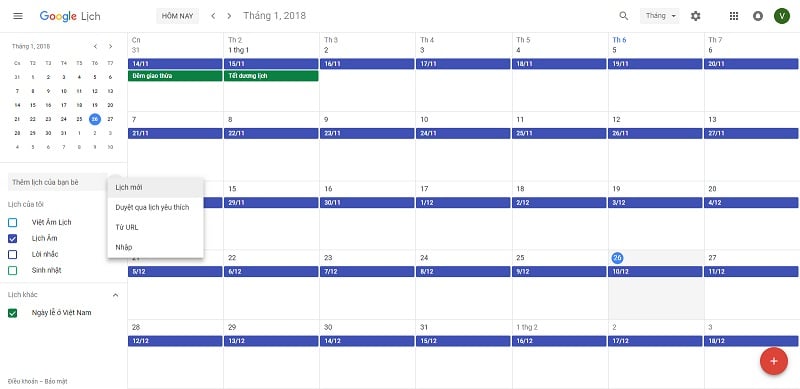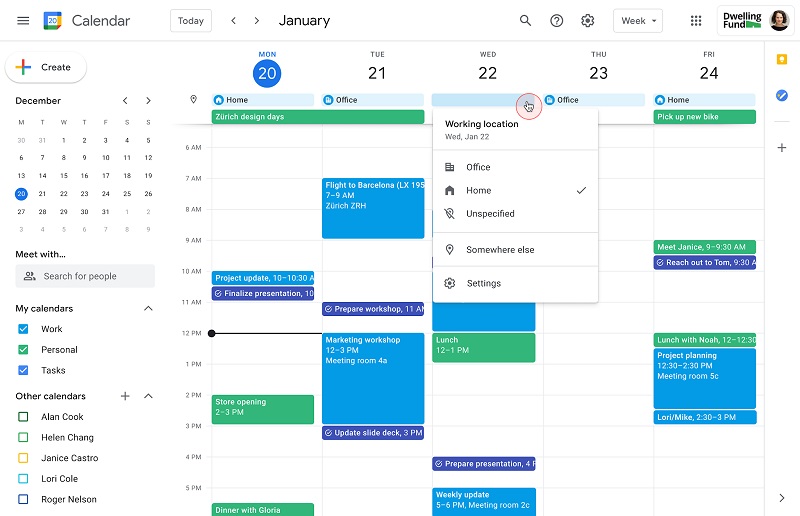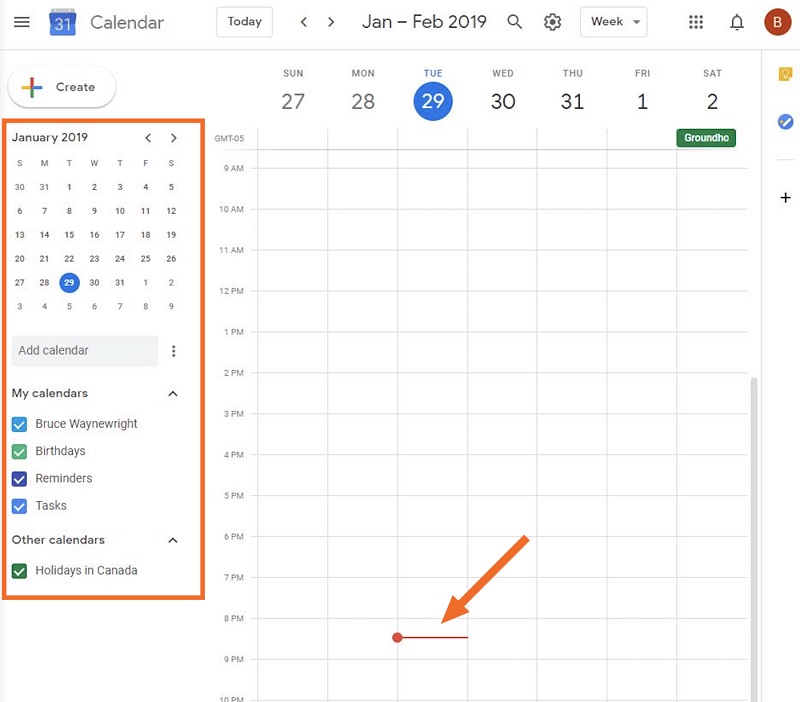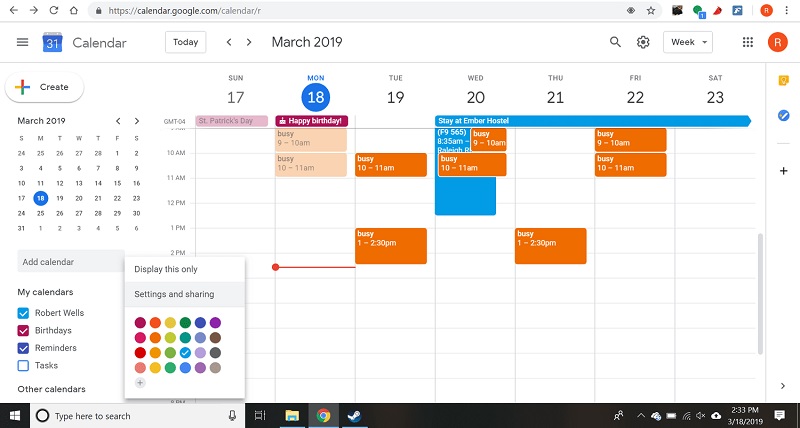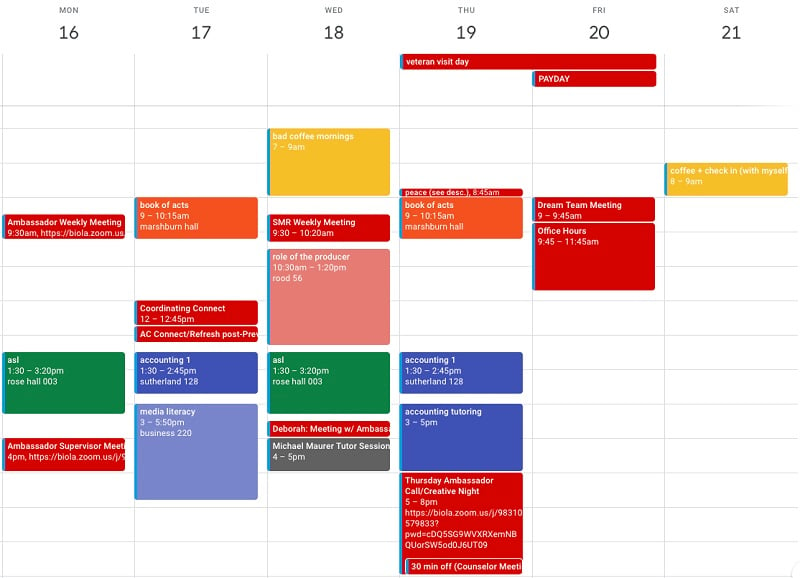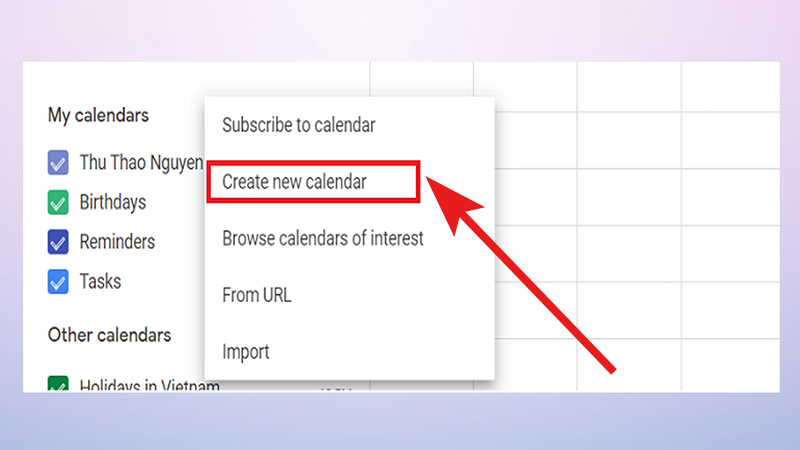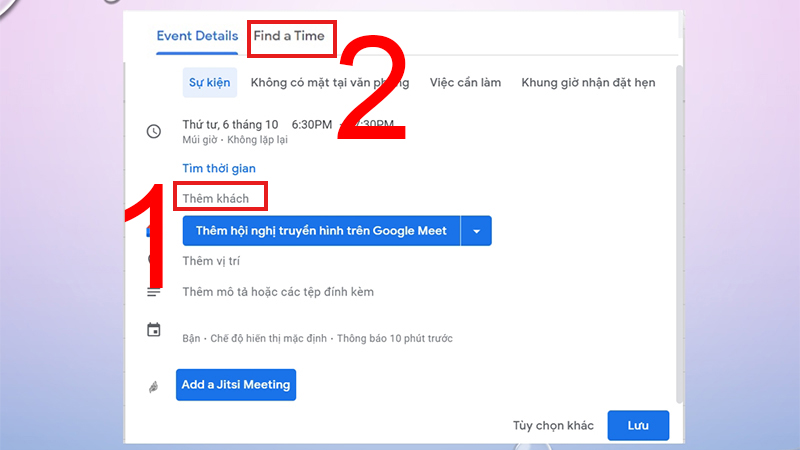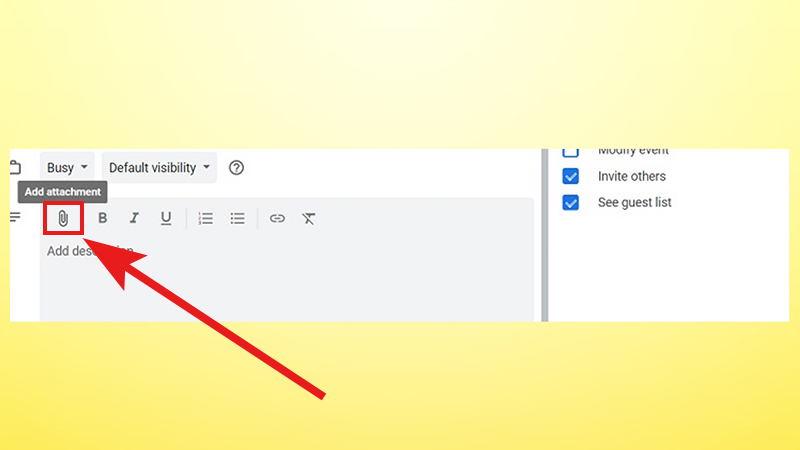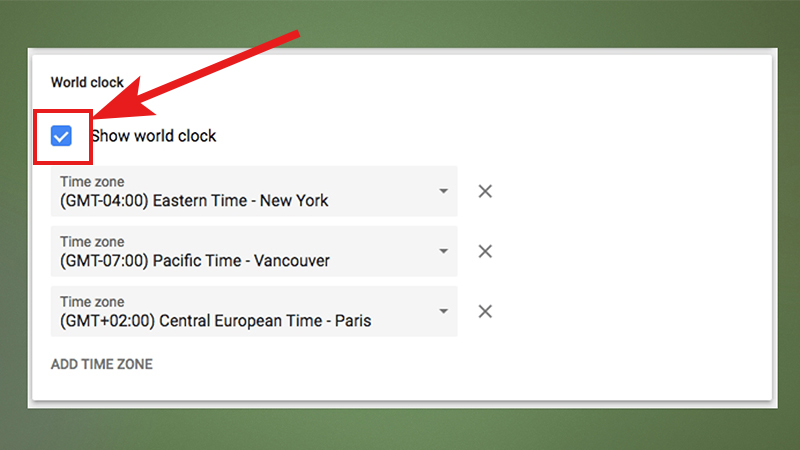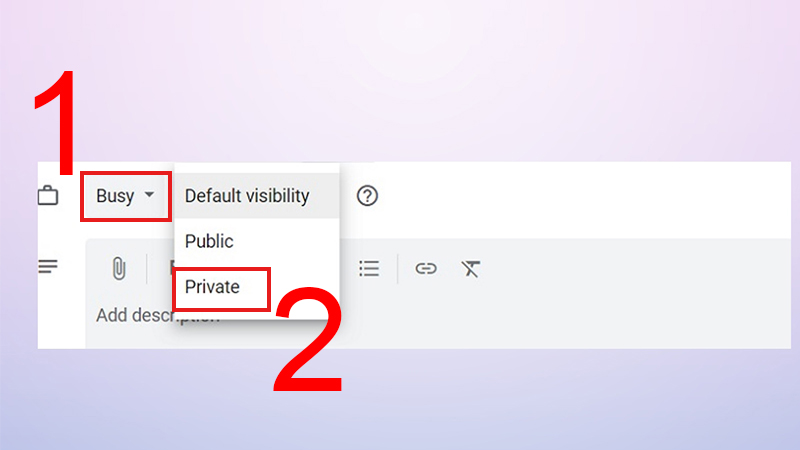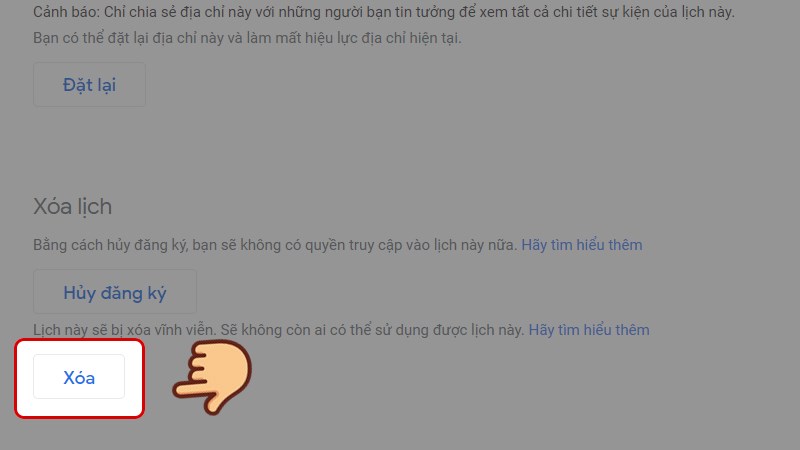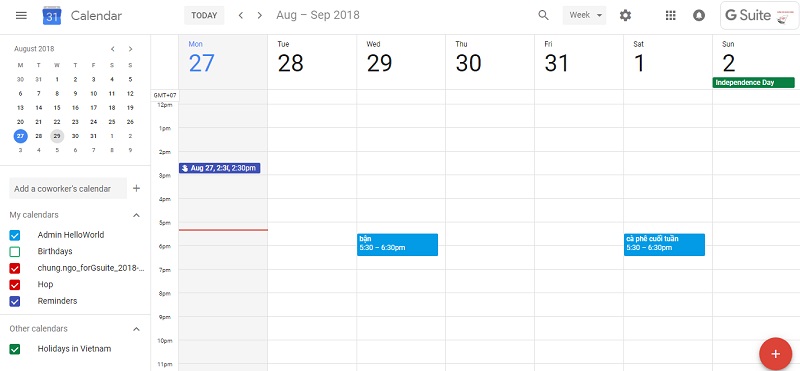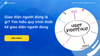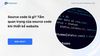Deadline đã và đang là ám ảnh của nhiều người. Nếu bạn cũng đang rơi vào cơn khủng hoảng giữa những deadline và luôn trong tình trạng vắt chân lên cổ thì đừng bỏ qua ứng dụng Google Calendar. Google Calendar sẽ giúp bạn giải quyết những deadline và xây dựng thành công hình ảnh chuyên nghiệp, tận tâm.
Với Google Calendar, bạn có thể xác định những deadline cần đạt đến, lên lịch công việc một cách hợp lý và theo dõi tiến độ của từng công việc. Theo dõi bài viết dưới đây để tìm hiểu xem Google Calendar là gì và có cho mình những phân bổ công việc hợp lý nhé!
1. Google calendar là gì?

Google calendar là ứng dụng sắp xếp thời gian tiện ích
Google Calendar là một ứng dụng dùng để quản lý thời gian, sắp xếp công việc của Google. Google calendar cho phép bạn theo dõi và sắp xếp các hoạt động hàng ngày như các cuộc hẹn, sự kiện, sinh nhật bạn bè, lịch họp, lịch học,...
Ứng dụng Google Calendar là hoàn toàn miễn phí. Người dùng chỉ cần có tài khoản Google là có thể truy cập vào ứng dụng và lên lịch cho hoạt động hàng ngày của bản thân.
2. Dịch vụ google calendar giúp người dùng làm gì?
Google calendar được ứng dụng rất linh hoạt trong các hoạt động lên kế hoạch, sắp xếp công việc. Trong đó, người dùng dễ dàng tạo và chỉnh sửa các sự kiện (gồm thời gian, địa điểm, thêm người tham gia).
Ngoài ra, người dùng có thể đặt lời nhắc nhở, ghi chú, thêm địa điểm tổ chức sự kiện và mời người khác tham gia vào sự kiện.
Với Google calendar, người dùng có thể hiển thị những lịch đặc biệt gồm sinh nhật của bản thân, bạn bè, nghỉ lễ hàng năm, ngày lễ quốc tế,...
Như vậy, khi sử dụng Google calendar, người dùng sẽ biết cụ thể việc cần làm và được nhắc nhở về thời gian, lịch trình. Nhờ vậy, người dùng Google calendar sẽ không lo lắng trước những deadline và có thể chủ động sắp xếp công việc của bản thân.
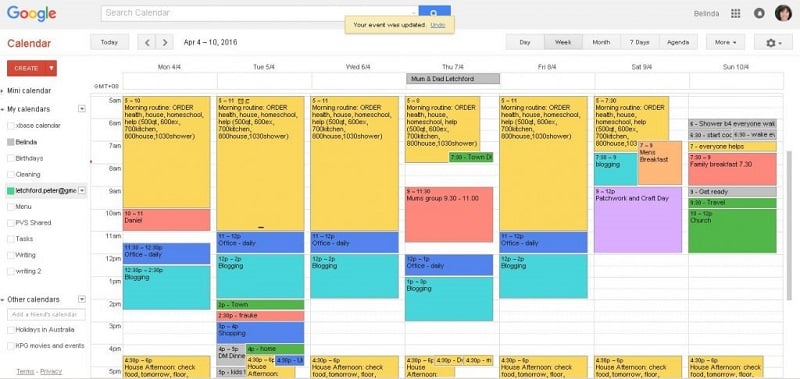
Google calendar được ứng dụng cho nhiều hoạt động
3. Tiện ích hàng đầu của Google calendar
3.1 Thêm lịch sự kiện quan trọng
Nếu bạn có nhiều kế hoạch làm việc và sợ bỏ lỡ các sự kiện thì nên tận dụng tính năng của Google calendar. Những người làm việc văn phòng, những người bận rộn rất cần đến Google calendar để theo dõi và nhắc nhở việc làm.
Google calendar còn cho phép bạn bổ sung các thông tin như vị trí, khách tham gia, tài liệu đính kèm,...Từ đó, bạn sẽ có sự chuẩn bị cụ thể, rõ ràng nhất cho cuộc họp.
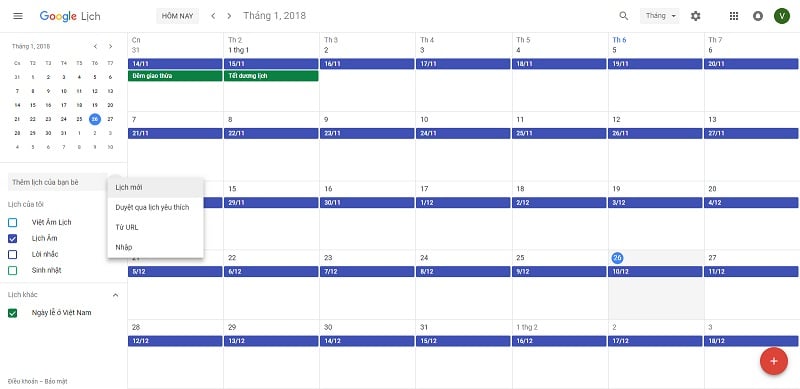
Google calendar giúp người dùng thêm vào lịch quan trọng
3.2 Giao diện mang tính khái quát cao
Với màn hình làm việc của Google calendar, bạn không cần lo lắng các lịch làm việc bị sắp xếp lộn xộn, dễ gây nhầm lẫn.
Bạn sẽ có trải nghiệm tuyệt vời với Google calendar vì ứng dụng giúp phân chia công việc theo giờ, theo ngày, theo tuần một cách trực quan, cụ thể. Chỉ cần quan sát là người thực hiện kế hoạch có thể dễ dàng nắm bắt được tần suất và lịch làm việc của bản thân.
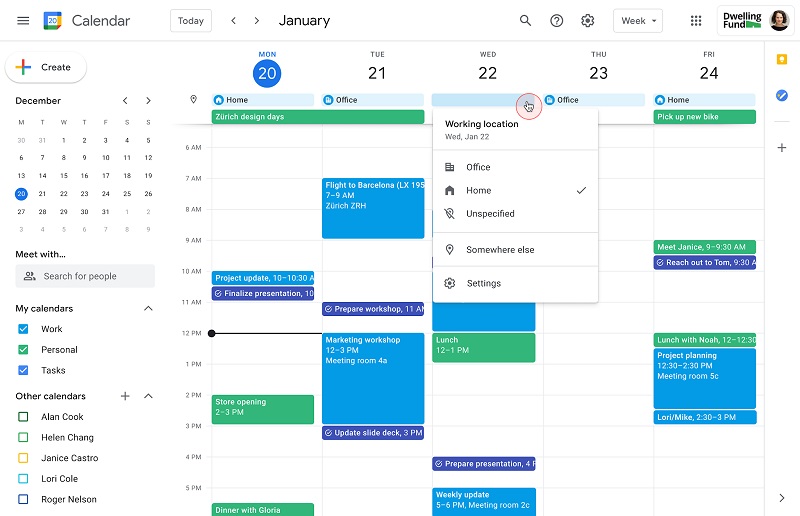
Giao diện trên Google calendar mang tính khái quát cao
3.3 Thao tác nhanh chóng, dễ dàng
Thao tác trên Google calendar rất đơn giản nên ai cũng có thể sử dụng được. Các khung giờ trên ứng dụng đều đã được thiết lập, phân cột và dòng cụ thể để người dùng thuận lợi nhất trong quá trình phân chia thời gian.
Chỉ cần hiểu về sắp xếp, bố cục, người dùng đã có thể làm chủ Google calendar và lên kế hoạch làm việc khoa học cho bản thân.
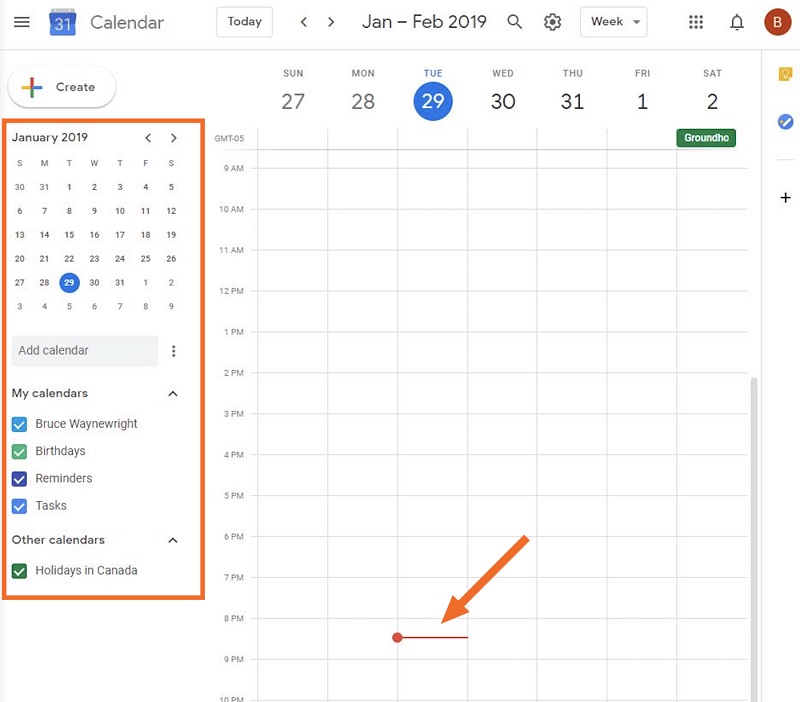
Thao tác trên Google calendar rất nhanh chóng, dễ dàng
3.4 Đa dạng trong chế độ hiển thị
Google calendar cung cấp cho người dùng nhiều chế độ hiển thị: ngày, tuần, tháng, năm, lịch cuối tuần,...
Tùy nhu cầu và mong muốn, người dùng có thể dễ dàng điều chỉnh hiển thị để tiện cho hoạt động quan sát, theo dõi lịch biểu của bản thân.
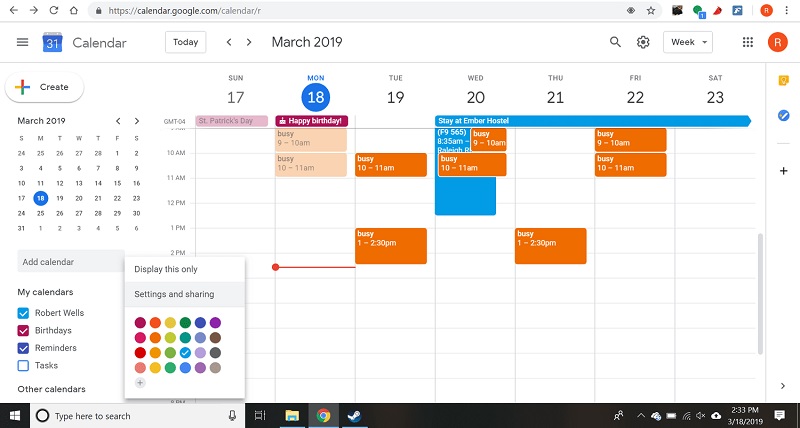
Hiển thị trên Google calendar độc đáo, bắt mắt
3.5 Có chế độ màu sắc giúp phân biệt sự kiện
Màu sắc đa dạng trong Google calendar đã giúp người dùng phân biệt các sự kiện. Mục đích của sự thay đổi màu sắc đã giúp người dùng ghi nhớ sự kiện và có thêm cảm hứng sáng tạo trong công việc sắp xếp, phân bổ lịch trình.
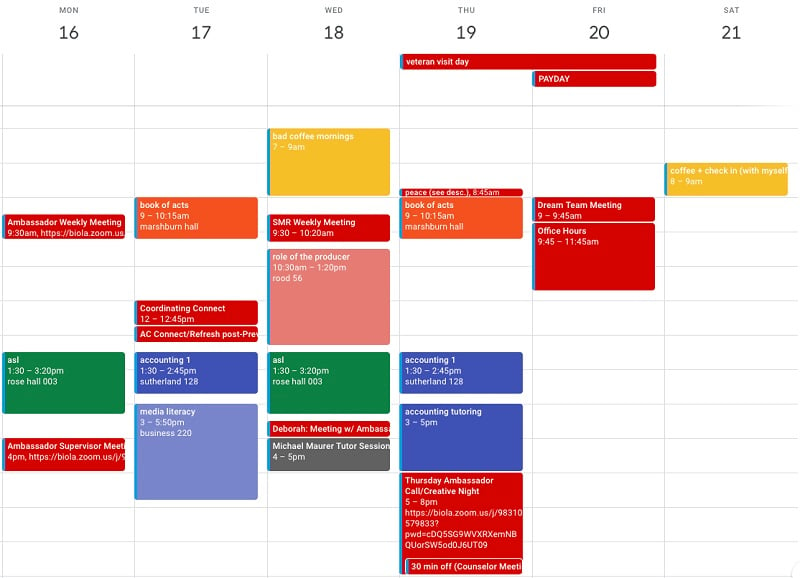
Màu sắc trong Google calendar đa dạng, phong phú
4. Cách sử dụng Google calendar hiệu quả
4.1 Hướng dẫn sử dụng My calendar
Trong phần Lịch của tôi (bên trái màn hình), bạn nhấn vào Tạo - dấu (+) để thêm lịch theo mong muốn. Google calendar hiện đề xuất cho bạn gồm sự kiện, việc cần làm, lên lịch hẹn.
Ngoài ra, nếu bạn muốn bổ sung thêm các lịch khác và tùy chỉnh một số lịch, bạn có thể di chuyển chuột phần dưới của thanh công cụ.
- Bước 1: Nhấn vào dấu (+), cạnh “lịch khác”
- Bước 2: Chọn tùy chỉnh phù hợp: Đăng ký lịch, tạo lịch mới, duyệt qua lịch yêu thích,...Ngay sau đó, bạn đã có một danh sách lịch theo mong muốn.
- Bước 3: Bạn đặt tên cho lịch, thêm vào ghi chú, thời gian, đổi màu để làm nổi bật sự kiện quan trọng.
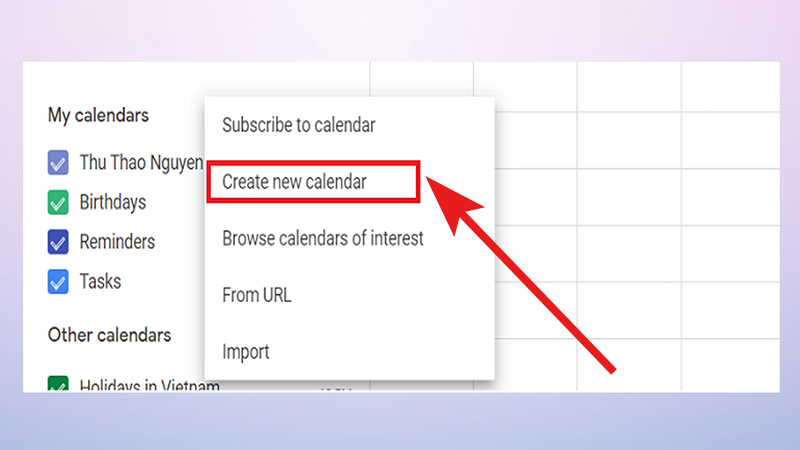
Hướng dẫn sử dụng My calendar
4.2 Lên lịch cuộc họp
Bạn có thể lên lịch cuộc họp một cách đơn giản theo các bước đơn giản sau:
- Bước 1: Bạn xác định thời gian bắt đầu và kết thúc cuộc họp
- Bước 2: Bạn kéo chuột theo thời gian diễn ra cuộc họp.
Sau đó, màn hình sẽ hiện ra Tiêu đề, thời gian, link cuộc họp trên Google meet (nếu có), vị trí, thêm mô tả, tệp đính kèm (nếu có) và cuối cùng là tùy chỉnh đúng theo chuyên mục của lịch (lịch sẽ cố định theo thứ tự, nên bạn sẽ tiến hành điều chỉnh lại cho đúng với chuyên mục)
- Bước 3: Điều chỉnh xong, bạn nhấn “Lưu” là hoàn thành
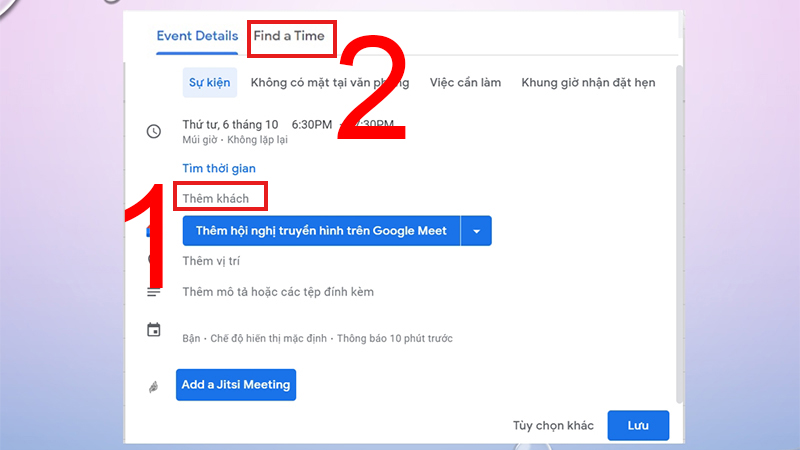
Lên lịch cuộc họp từ Google calendar
4.3 Gửi email từ Google calendar
Gửi email đang là một trong những tính năng gây ấn tượng mạnh với người dùng.
- Bước 1: Bạn nhấp chuột trái vào khung thời gian cuộc họp đã lên lịch
- Bước 2: Bạn nhấp vào biểu tượng phong bì trong cuộc họp đã tạo
- Bước 3: Nhập tin nhắn, địa chỉ cụ thể và nhấn Send.
Thư của bạn sẽ được gửi đi mà không cần phải truy cập vào hộp thư điện tử.

Hướng dẫn gửi email từ Google calendar
4.4 Thêm tệp đính kèm
Để đính kèm tài liệu trong Google calendar để người tham gia vào cuộc họp đều nắm bắt được thông tin, bạn cần:
- Bước 1: Nhấp chuột trái vào sự kiện trên lịch bạn đã tạo
- Bước 2: Nhấn vào biểu tượng bút chì
- Bước 3: Quan sát phần cuối cùng của màn hình và nhấp vào biểu tượng kẹp giấy. Cửa sổ mới sẽ được bật lên và bạn có thể đính kèm tài liệu từ Google Drive hoặc từ các tệp trên máy tính.
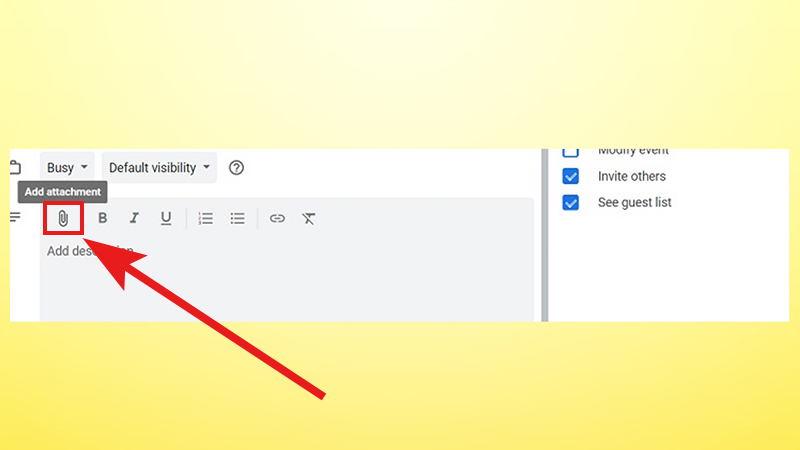
Thêm tệp đính kèm trên Google calendar
4.5 Kích hoạt đồng hồ thế giới
Nếu bạn làm việc với nhiều khách hàng ở các khung giờ, múi giờ khác nhau thì việc tạo đồng hồ thế giới vào Google calendar là cần thiết.
- Bước 1: Bạn truy cập đến phần World clock, chọn hộp màu xanh đầu tiên và chọn múi giờ bạn muốn xem
- Bước 2: Bạn quay lại chế độ xem lịch và các múi giờ trên khắp thế giới sẽ hiển thị
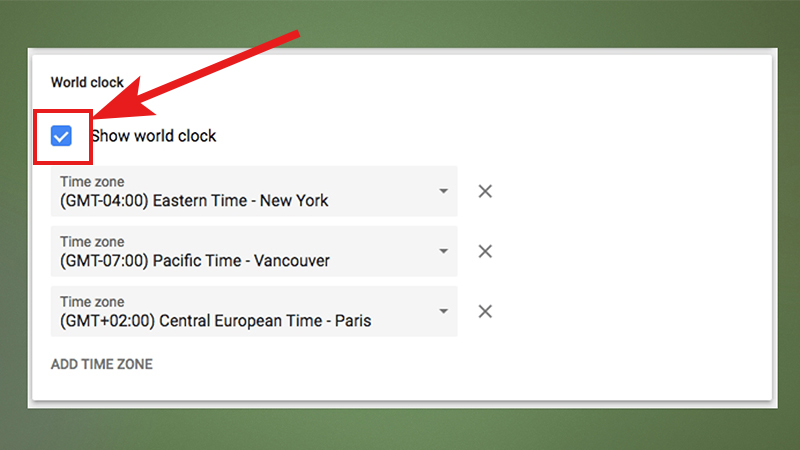
Kích hoạt đồng hồ thế giới trên Google calendar
4.6 Ẩn sự kiện
- Bước 1: Bạn nhấp vào sự kiện trên lịch đã cài đặt sẵn, nhấn vào biểu tượng bút chì để chỉnh sửa
- Bước 2: Phần dưới màn hình, bạn tìm đến biểu tượng chiếc cặp, chỉnh sửa chế độ từ Busy thành Private
Như vậy, sự kiện của bạn đã được ẩn chi tiết.
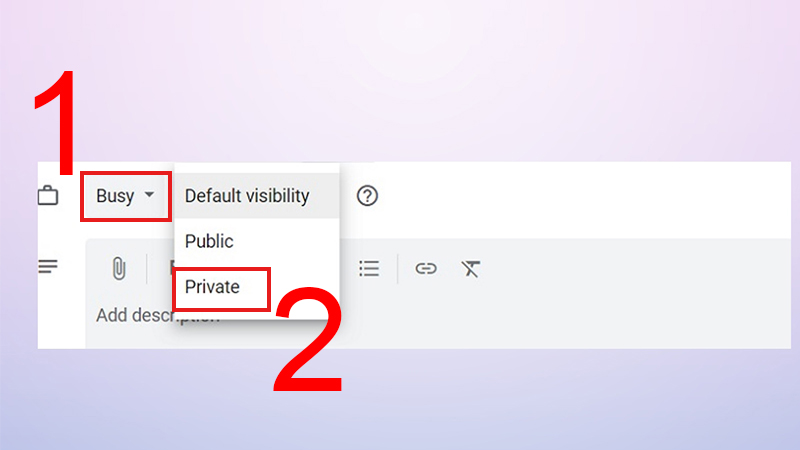
Ẩn sự kiện trên Google calendar
4.7 Xóa lịch và sự kiện trên Google calendar
Nếu bạn có việc đột xuất và muốn loại bỏ lịch làm việc đã được lên sẵn thì bạn thực hiện theo các bước sau:
- Bước 1: Nhấp chuột vào sự kiện đã lên lịch
- Bước 2: Màn hình hiện lên các tùy chỉnh, bạn nhấn vào biểu tượng “thùng rác” để xóa lịch đã lên sẵn
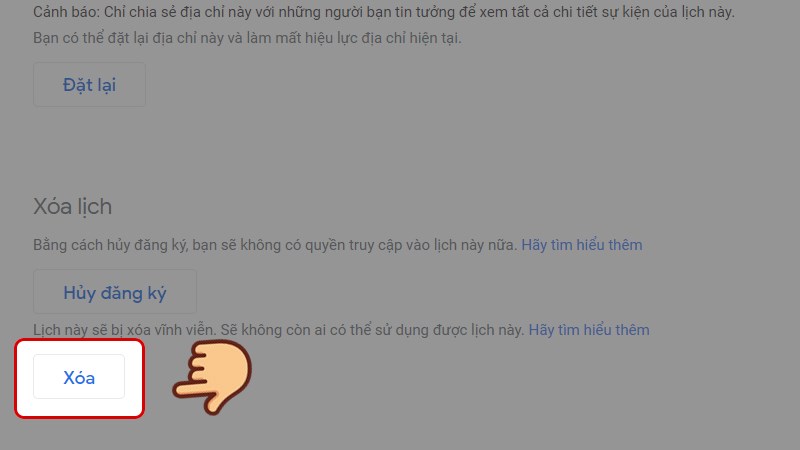
Hướng dẫn xóa lịch và sự kiện trên Google calendar
4.8 Thêm Google Hangout vào sự kiện
Ứng dụng Google Hangout dùng để nhắn tin và gọi điện miễn phí trên Google. Người dùng có thể tích hợp tính năng này vào Google Calendar để gặp gỡ bạn bè dễ dàng, nhanh chóng.
Bạn nhấp vào Add conferencing và Google sẽ tự động thiết lập hangout cho những người cùng tham dự sự kiện để bạn và họ liên lạc với nhau.

Hướng dẫn thêm Google Hangout vào sự kiện
5. Cách sử dụng Google calendar nhanh chóng, đơn giản
Tương tự như các dịch vụ khác Google, Google calendar rất dễ sử dụng. Người dùng chỉ cần sở hữu một địa chỉ Gmail là hoàn toàn có thể truy cập miễn phí, nhanh chóng vào Google calendar.
Thay vì thêm sự kiện, lời nhắc,...bằng việc tùy chỉnh trên thanh công cụ, bạn có thể tiến hành thêm sự kiện nhanh chóng bằng cách nhấp trực tiếp vào bất kì ô và khung thời gian nào đó trên màn hình.
Sau khi chọn được thời gian, bạn nhập các thông tin liên quan (địa chỉ, thời gian cụ thể, link cuộc họp, tệp đính kèm, người tham gia,...) là đã lên lịch thành công.
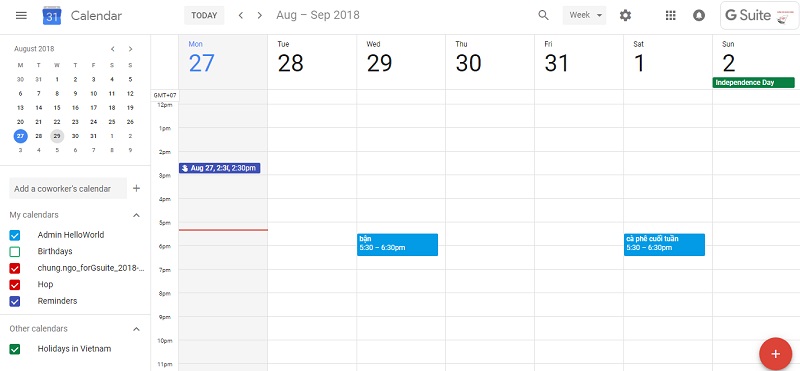
Sử dụng Google calendar đơn giản, nhanh chóng
6. Kết luận
Google calendar thật sự là công cụ hữu ích cho bất kì ai mong muốn có thể thực hiện công việc một cách có kế hoạch. Mong rằng bài viết trên đã giúp bạn giải đáp được câu hỏi Google calendar là gì và hiểu được cách thức làm việc của Google calendar. Nếu biết tận dụng các tính năng của Google calendar, bạn vừa có những hoạt động hiệu quả, vừa trở thành người làm việc chuyên nghiệp, tận tụy.
-------------------
Doanh nghiệp đang có định hướng kinh doanh đa kênh, kết nối với đa sàn thương mại điện tử thì giải pháp Haravan là sự lựa chọn hàng đầu hiện nay. Giải pháp Omnichannel - giải pháp bán hàng đa kênh, quản lý tập trung giúp tối ưu hiệu suất kinh doanh online trên Website, mạng xã hội (Facebook, Instagram, Zalo), sàn Thương mại điện tử (Shopee, Tiki, Lazada) cho đến chuỗi cửa hàng. Đăng ký dùng thử ngay!

>>> Có thể bạn quan tâm: